содержание .. 1 2 3 4 ..
Аскон Вертикаль-Технология (V1). Руководство пользователя - часть 3
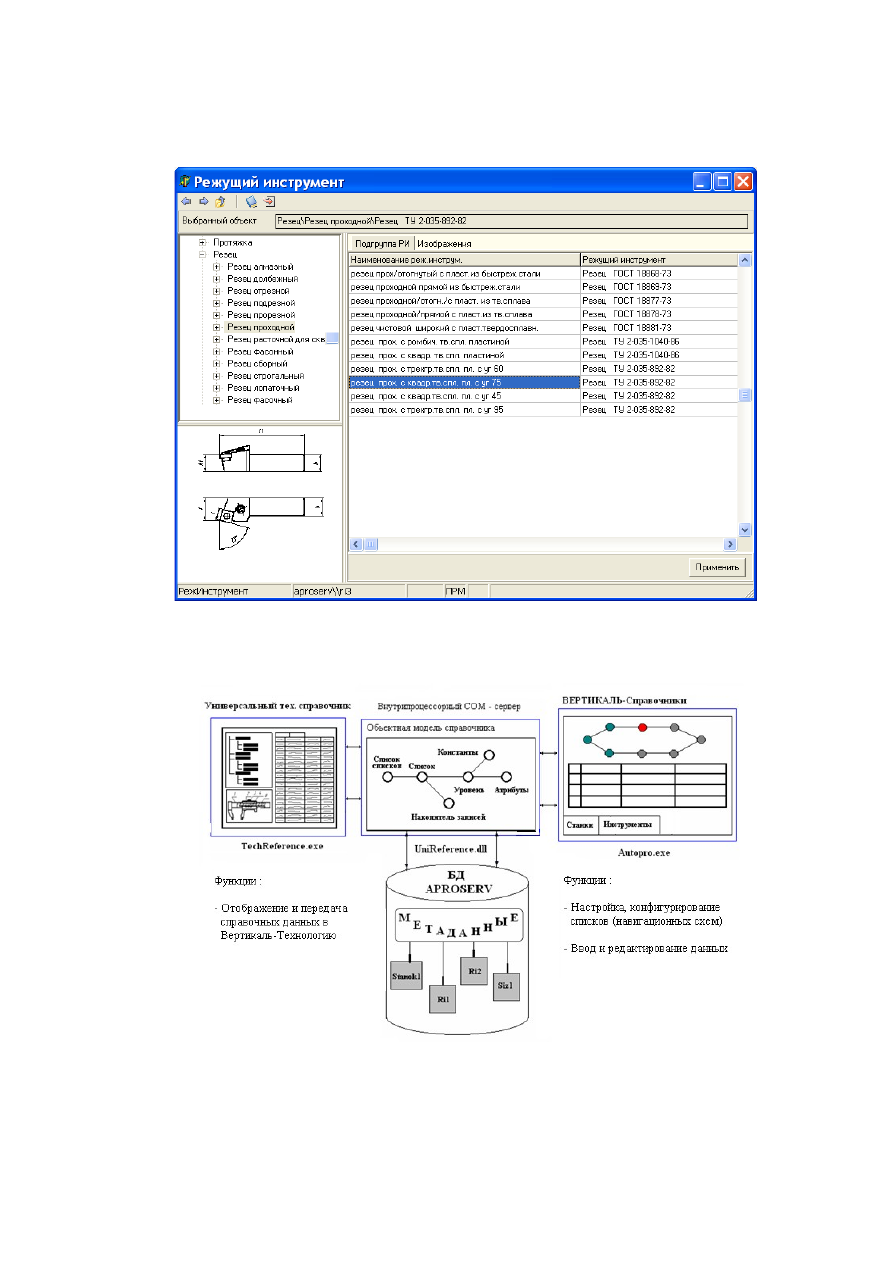
Из каталога БД по имени справочника: РежИнструмент, Станки, ОснМатериал,… извлекаются все
данные необходимые для построения и отображения справочных данных в виде текста,
изображений и иерархического “дерева”.
Состав и структура списка извлекается из каталога БД внутрипроцессорным СОМ-сервером
UniReference.dll, который строит объектную модель справочника и передает ее модулю
TechReference.exe. Схема взаимодействия компонентов представлена на рисунке :
Функции системы Автопроект сводятся к конфигурированию списков (навигационных
схем), вводу и редактированию данных. Универсальный технологический справочник не только
отображает данные, но и помощью собственных API-функций может передавать информацию о
любом выбранном технологическом объекте внешнему приложению. Он является поставщиком
технологических данных системе ВЕРТИКАЛЬ-Технологии.
20